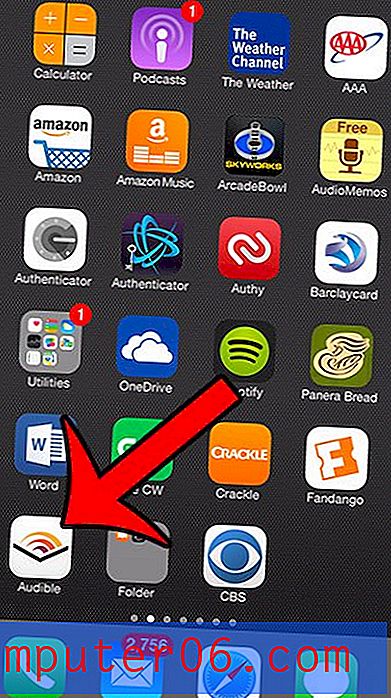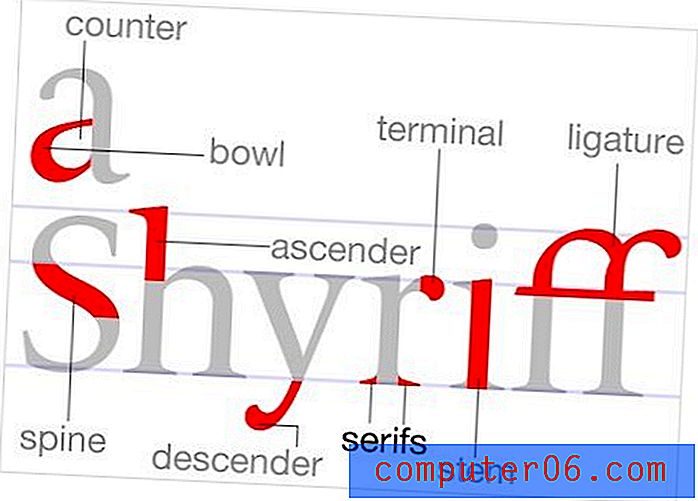Comment changer le seuil d'économiseur de batterie dans Windows 10
Bien que les batteries des ordinateurs portables aient augmenté leur capacité depuis quelques années, il est très probable que vous constatiez un niveau de batterie faible à un moment ou à un autre. Lorsque cela se produit et que vous ne pouvez pas brancher votre chargeur, vous cherchez peut-être un moyen de prolonger la vie de cette charge restante.
Une façon de le faire dans Windows 10 est d'utiliser un paramètre appelé Battery Saver. Cela ajuste automatiquement certains des processus et paramètres de votre ordinateur dans le but de maximiser la durée de vie restante de votre batterie. Notre tutoriel ci-dessous vous montrera comment ajuster ce paramètre afin que l'économiseur de batterie s'allume lorsque vous atteignez un certain pourcentage de charge restante de la batterie.
Choisissez le moment où l'économiseur de batterie est activé dans Windows 10
Les étapes de cet article ont été effectuées dans Windows 10. En suivant les étapes de ce guide, vous ajusterez la quantité de pourcentage de batterie restante que vous avez lorsque l'économiseur de batterie se déclenche.
Étape 1: Tapez «batterie» dans le champ de recherche dans le coin inférieur gauche de l'écran.

Étape 2: choisissez l'option Économiseur de batterie en haut de la liste des résultats de la recherche.
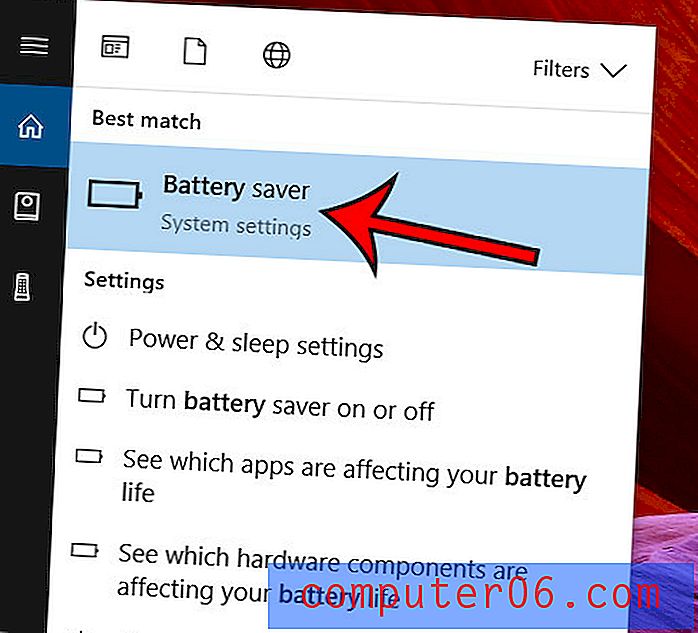
Étape 3: Réglez le curseur sous Activer l'économiseur de batterie automatiquement si ma batterie tombe en dessous: au niveau souhaité.
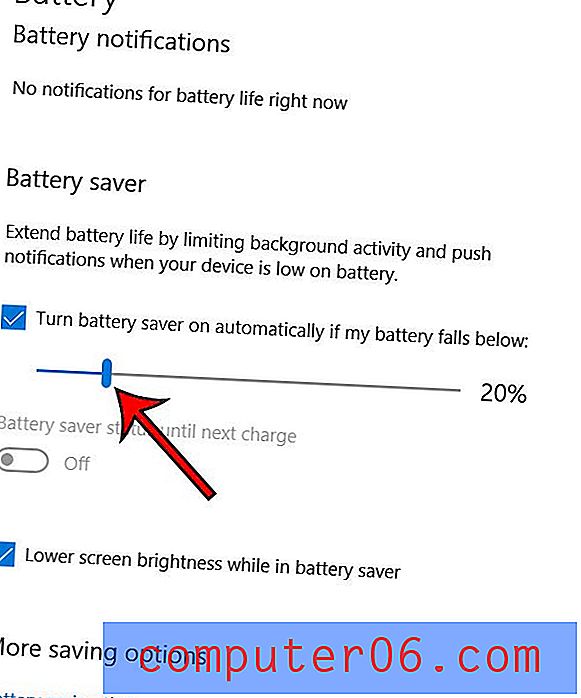
Notez que vous pouvez également choisir d'activer ou de désactiver la luminosité de l'écran inférieure lorsque vous êtes dans le paramètre d' économiseur de batterie si vous souhaitez garder l'écran lumineux même lorsque vous entrez en mode économiseur de batterie.
Saviez-vous que vous pouvez configurer Windows 10 pour supprimer automatiquement les fichiers temporaires et vider votre bac de recyclage pour vous donner un peu plus d'espace de stockage? Cet article vous montrera comment activer Storage Sense dans Windows 10 si cela vous semble utile.